
Por defecto Thunderbird viene con Firefox configurado como navegador por defecto, es decir si abres algún url desde un e-mail, Thunderbird utilizara Firefox para abrir dicho vinculo.
Pero que pasa si eres fiel usuario de Google Chrome y quieres cambiar esta configuración? es posible?... de hecho si lo es pero el cambio esta algo escondido, a continuación te muestro como hacerlo, de hecho este proceso te puede servir para configurar otros navegadores como Safari o Edge, pero si estas dejando Firefox lo ideal es que hagas el cambio a algo mejor verdad :)
Primero haz clic en "Edit / Preferences / Advanced" luego en el tab General haz clic en "Config Editor". te aparecerá una advertencia que te dice que estas entrando a un área de configuración avanzada y que solo debes continuar si estas seguro de lo que estas haciendo, haz clic en el botón "I'll be careful I promise".
Busca las tres siguientes lineas.
network.protocol-handler.warn-external.http network.protocol-handler.warn-external.https network.protocol-handler.warn-external.ftp
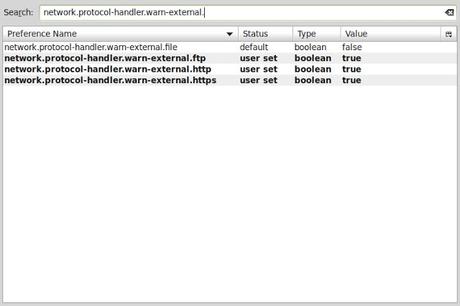
Haz doble clic sobre cada una de estas lineas para que la columna "Value" cambie del valor "false" a "true", como se ve en la imagen de arriba, luego cierra este cuadro, ahora abre un url directamente desde uno de los correos que tienes en Thunderbird, notaras que en esta ocasión se abre un cuadro que te consulta con que aplicación lo abrirás.
Para utilizar Chrome utiliza el siguiente comando /usr/bin/google-chrome (este corresponde a la dirección de Chrome en Linux, si utilizas Mac o Microsoft debes buscar el ejecutable en tu sistema de archivos), luego selecciona "Remember my choice for https links".
Eso es todo, de ahora en adelante cada vez que hagas clic un url en Thunderbird este se abrirá en Google Chrome.
Acerca del Autor
Mas informacion sobre el autor de este Blog
